「お客様にホームページを見てもらいたいけど、長いURLを伝えるのが大変…」「紙のチラシからSNSに誘導したいけど、どうすれば?」そんなお悩みはありませんか?
QRコードがあれば、スマホをかざすだけで瞬時にウェブサイトやSNSにアクセスできます。アナログな印刷物とデジタルの世界を魔法のようにつなげる、とても便利なツールです。難しそうに見えますが、実は無料で簡単に作れるんです!
QRコードって何?どんな仕組み?
QRコード(Quick Response Code)は、四角い枠の中に白と黒の点がたくさん並んだコードのことです。スマホのカメラで読み取ると、瞬時に情報を表示したり、ウェブサイトに飛んだりできます。
QRコードでできること
ホームページやブログへの誘導
SNS(Instagram、Facebook、LINE)への誘導
電話番号への発信
メールアドレスへの送信
Wi-Fiパスワードの共有
地図・住所の表示
デジタルメニューの表示
今やほとんどのスマホに標準でQRコード読み取り機能が付いているので、特別なアプリも不要です。
こんなお店で大活躍!
特に効果的な業種と使い方
飲食店:テーブルに置いてデジタルメニュー表示
美容院:仕上がり写真をInstagramで紹介
小売店:商品説明や使い方動画への誘導
サービス業:お客様の声や施工例をホームページで紹介
イベント会場:アンケートフォームへの誘導
不動産:物件詳細情報への誘導
要するに「紙の情報からネットの詳しい情報に誘導したい」すべてのお店で使えます。
無料で簡単!QRコードの作り方
QRコードは専門知識がなくても、無料のウェブサービスで簡単に作れます。おすすめのサービスを3つご紹介します。
1. QRのススメ(日本語・無料)
おすすめポイント
完全日本語対応で分かりやすい
様々な種類のQRコードが作成可能
高画質でダウンロードできる
使い方
「QRのススメ」で検索してサイトにアクセス
作りたいQRコードの種類を選択
必要な情報を入力
「QRコード作成」ボタンをクリック
画像をダウンロードして完成
2. Google Chart API(シンプル)
おすすめポイント
Googleが提供する安心感
URLを入力するだけで即座に作成
軽量で読み取りやすい
使い方
専用のURL形式に情報を入れるだけで、QRコードが表示されます。
3. QR Code Generator(多機能)
おすすめポイント
色やデザインのカスタマイズが可能
ロゴを入れることもできる
高解像度でのダウンロードに対応
注意点
海外のサービスなので英語表記ですが、操作は直感的で簡単です。
実際に作ってみよう!具体的な作成例
例1:ホームページへの誘導
用途:チラシやショップカードからホームページに誘導
作成手順
QR作成サイトで「URL」を選択
あなたのホームページのURLを入力
例:https://www.your-shop.com
QRコードを生成・ダウンロード
活用場所
ショップカード
チラシ
店頭ポスター
レシート
例2:Instagram誘導
用途:お客様にInstagramをフォローしてもらう
作成手順
InstagramのプロフィールURLをコピー
例:https://www.instagram.com/your_shop_name/
QR作成サイトでURLを入力
QRコードを生成
活用場所
店内ポスター
レジ横
商品タグ
名刺
例3:LINE公式アカウント友だち追加
用途:LINE公式アカウントの友だちを増やす
作成手順
LINE公式アカウントの管理画面にログイン
「友だちを増やす」→「QRコード」を選択
QRコードをダウンロード(実はLINEが自動で作ってくれます!)
活用場所
レジ横
テーブル上
店頭看板
例4:電話番号への発信
用途:チラシから直接電話をかけてもらう
作成手順
QR作成サイトで「電話番号」を選択
電話番号を入力(例:03-1234-5678)
QRコードを生成
読み取ると、自動で電話アプリが起動し、番号が入力された状態になります。
デザインと配置のコツ
読み取りやすいサイズにする
– 最小サイズ:2cm × 2cm以上
– 推奨サイズ:3cm × 3cm以上
– 大型ポスター:5cm × 5cm以上
小さすぎると読み取れませんが、大きすぎても邪魔になります。
コントラストを明確に
– 背景は白、QRコードは黒が基本
– カラー印刷の場合は、濃い色と薄い色の組み合わせ
– 背景に柄がある場合は、白い枠を付ける
説明文を添える
QRコードだけでは何に使うか分からないので、必ず説明を付けましょう。
良い例
「スマホでかざして予約ページへ」
「最新情報をInstagramで配信中!」
「デジタルメニューはこちら」
悪い例
説明なしでQRコードだけ
「QRコード」とだけ書いてある
業種別の活用アイデア集
飲食店での活用
– テーブル:デジタルメニュー、注文システム
– レシート:口コミサイトへの誘導
– 入口:待ち時間確認システム
– テイクアウト用パッケージ:SNSシェア促進
美容院・サロンでの活用
– 鏡の前:施術例写真(Instagram)
– 受付:次回予約システム
– 商品棚:商品詳細情報、使い方動画
– カルテ:ホームケア方法の動画
小売店での活用
– 商品タグ:詳細スペック、口コミ
– レジ横:ポイントカードアプリのダウンロード
– 試着室:コーディネート提案
– ショーウィンドウ:オンラインショップ
サービス業での活用
– 名刺:会社案内、実績紹介
– 営業資料:動画デモンストレーション
– 見積書:施工例、お客様の声
– アフターサービス:メンテナンス動画
印刷のポイントと注意事項
印刷品質について
– 解像度:300dpi以上で印刷
– ファイル形式:PNG形式がおすすめ(JPEGは避ける)
– カラー印刷:RGBではなくCMYKで印刷指定
配置場所の工夫
– 目線の高さ:お客様が自然に目にする位置
– 照明:暗すぎる場所は避ける
– 汚れ対策:ラミネート加工で保護
定期的なメンテナンス
– 月1回は実際に読み取りテストを実施
– リンク先のページが正常に表示されるかチェック
– 汚れたり破損したりしていないかチェック
よくある失敗と対策
失敗例1:QRコードが小さすぎて読み取れない
対策:最低でも2cm×2cm以上のサイズにする
失敗例2:リンク先のページがスマホ対応していない
対策:必ずスマホでリンク先を確認してから印刷
失敗例3:何のQRコードか分からない
対策:「○○はこちら」という説明文を必ず添える
失敗例4:QRコードの期限が切れている
対策:無料サービスでも期限がある場合があるので定期チェック
効果測定の方法
QRコードの効果を測るには、以下の方法があります。
Googleアナリティクスの活用
– QRコード専用のURLパラメータを設定
– どのQRコードから何人アクセスがあったか分析
– 時間帯や曜日別の傾向も把握
短縮URLサービスの活用
– bit.lyやTinyURLなどの短縮URLサービスを使用
– クリック数やアクセス元を簡単に確認
– QRコード別の効果を比較
まとめ:今日から始められる手軽なデジタル化
QRコードは、特別な技術や高額な費用は一切不要で、今日からすぐに始められるデジタル活用の第一歩です。
最初の一歩
まずは自店のホームページのQRコードを1つ作成
ショップカードや名刺に印刷して配布
お客様の反応を見ながら他の用途にも展開
慣れてきたらデザインや配置も工夫してみる
アナログな印刷物とデジタルの世界をつなぐ魔法の四角、QRコード。お客様との新しい接点を作り、ビジネスの可能性を広げてくれる強力なツールです。
ぜひ今日から、あなたのお店でもQRコードを活用してみてくださいね!
次回予告
次回は「初めてのクラウド会計」について詳しく解説します。領収書の山から解放されて、税理士さんとの連携もスムーズになる方法をお伝えします。お楽しみに!
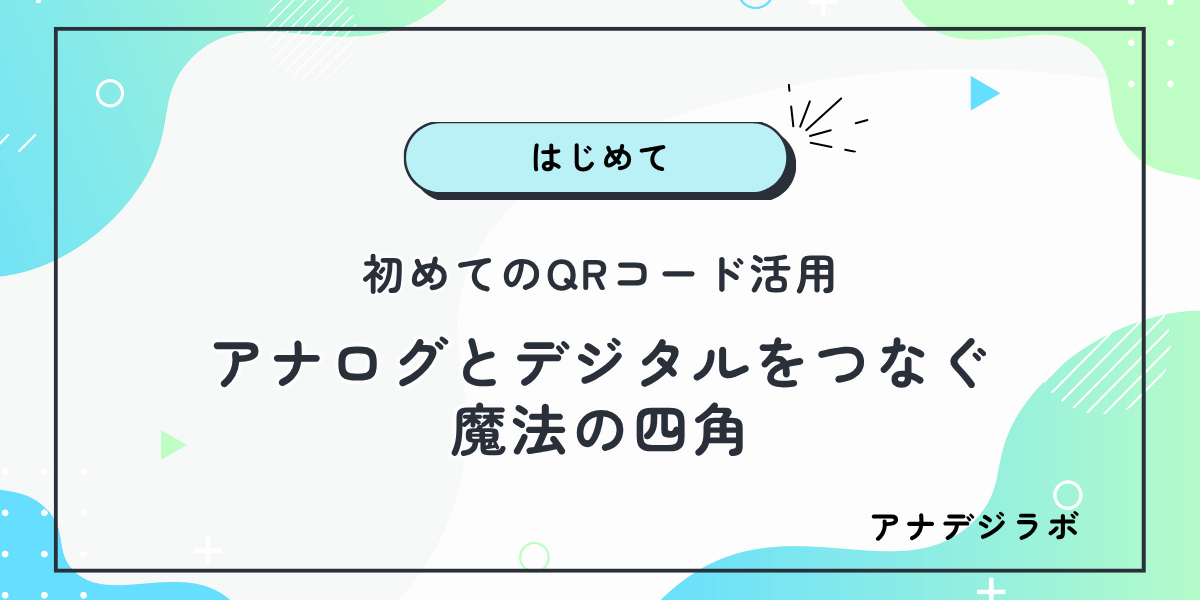


コメント